Oglas
 Spletni svet hitro postaja nevaren kraj: vlada Združenega kraljestva načrtuje: velikega brata, vohunjenje sistem; od julija bodo morali začeti izvajati ponudniki internetnih storitev ZDA policisti njihovih uporabnikov; in slišali smo od nekaterih od vas, ki že gorijo po obvestilih o kršitvah avtorskih pravic. Vrhunska storitev VPN je majhna cena, ki jo je treba plačati za vrhunsko varnost v spletu, in vam omogoča, da naložite, kar želite, in se ne izogibate. Danes vam bom pokazal, kako nastaviti eno takšno storitev, BTGuard.
Spletni svet hitro postaja nevaren kraj: vlada Združenega kraljestva načrtuje: velikega brata, vohunjenje sistem; od julija bodo morali začeti izvajati ponudniki internetnih storitev ZDA policisti njihovih uporabnikov; in slišali smo od nekaterih od vas, ki že gorijo po obvestilih o kršitvah avtorskih pravic. Vrhunska storitev VPN je majhna cena, ki jo je treba plačati za vrhunsko varnost v spletu, in vam omogoča, da naložite, kar želite, in se ne izogibate. Danes vam bom pokazal, kako nastaviti eno takšno storitev, BTGuard.
Kot bi ime namigovalo, BTGuard je hudournikom prijazen premium VPN storitev, ponujata pa dve ravni storitve, odvisno od tega, ali jo želite uporabljati za hudournike (ki je samo proxy) ali za vse (popolna storitev VPN). Priporočam to posebno storitev zaradi njene priljubljenosti med osebnimi datotekami, osebnimi izkušnje s podobnimi storitvami in dejstvo, da omogočajo hudournike, kar je nekaj večine VPN-jev posebej prepovedati. Celotna storitev VPN stane 9,99 USD na mesec, z do 25% popustom za nakup na leto. Pojdite na BTGuard.com da se prijavi.
Zakaj ne bi uporabili brezplačnega VPN-ja? No, nekaj smo izpostavili te brezplačne storitve VPN 8 Popolnoma brezplačne storitve VPN za zaščito vaše zasebnostiProsti neomejeni VPN-ji za prenos podatkov ne obstajajo, razen če so prevare. Tu so najboljši dejansko brezplačni VPN-ji, ki jih lahko varno preizkusite. Preberi več prej, vendar so na nek način vedno močno omejeni - časovno odrezan, omejitve pasovne širine, hudourniki niso dovoljeni. Uporabljamo vrhunski VPN, ker je to edini način, da zagotovimo varnost in anonimnost.
Problem izgubljenih povezav - VPNCheck
Žal povezave VPN niso popolne - niti vrhunska storitev, kot je BTGuard. Ko so povezani, ste dobro in resnično anonimizirani, vendar ko povezave ne uspejo, kot so Včasih se vse aktivne torrent povezave znova vzpostavijo pod vašim dejanskim IP izpostaviti vas. Da bi rešili to težavo, bomo nastavili pripomoček z imenom VPNCheck. Še enkrat, to je vrhunski del programske opreme, ki sem ga izbrala, da izpostavim, ker deluje, in deluje dobro; lahko deluje prek OpenVPN, česar nekatere druge brezplačne aplikacije za spremljanje VPN ne morejo; in pritrdi Težava s puščanjem DNS, pri čemer je vaš ponudnik internetnih storitev lahko izpostavljen, ker se vrnete k uporabi njihovih DNS strežnikov. Stroški polne licence $25, vendar obstaja 14-dnevno preskusno obdobje. Brezplačno preskusno različico prenesite neposredno s tega naslova [Prekinjena povezava odstranjena] in kupite celoten ključ lience z njihovega spletnega mesta.
Namestitev in namestitev
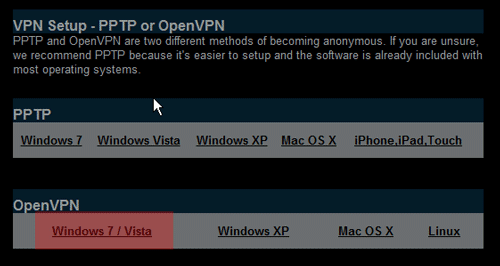
1. Iz Stran BTGuard, ob predpostavki, da ste prijavljeni, kliknite Nastavite VPN na desni stranski vrstici.
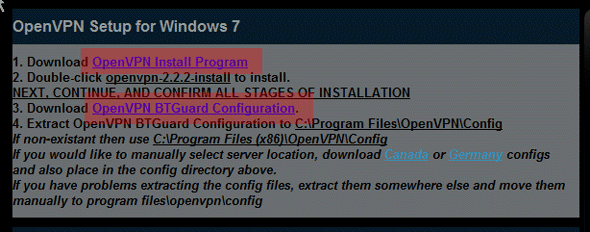
2. Izberite OpenVPN, in domneval bom Windows 7 ali Vista za to vadnico (Opomba: PPTP je enostavnejše za nastavitev, vendar veliko manj varno).
3. Prikazala se vam bodo navodila, ki vsebujejo dve povezavi za prenos, ena za Vloga za GUI OpenVPN in eno za config datotek. Najprej naložite aplikacijo OpenVPN in v celoti dokončajte namestitev. Upoštevajte imenik, v katerega je nameščen.
4. Nato naložite konfiguracijske datoteke. Razširite jih na zadrgo in položite posledično dve datoteki v Programske datoteke / OpenVPN / config imenik (če imate 64-bitno različico operacijskega sistema Windows, ni težav, vendar bo imenik vaših programskih datotek Programske datoteke (x86) / OpenVPN / config namesto)
5. Namestite brezplačno preskusno različico VPN Check ki ste jih prenesli prej.
6. Zaženite preverjanje VPN in kliknite majhno Konfigurirajte gumb spodaj levo.
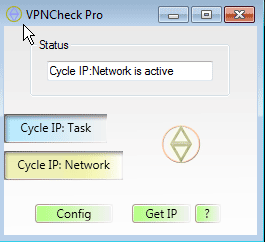
7. V ustrezno polje na desni vnesite svoje uporabniško ime in geslo za BTGuard. Zagotovite OpenVPN je izbrano in ne RAS(težko je povedati, ali so izbrani, zato samo kliknite OpenVPN in se prepričajte).
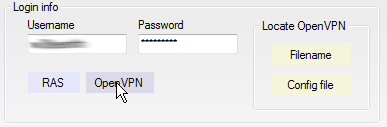
8. Na skrajni desni strani je majhen odsek, imenovan Poiščite. Kliknite na Ime datoteke gumb znotraj njega in usmerite pogovorno okno datoteke proti Programske datoteke / OpenVPN / bin / openvpn-gui-(različica).exe
9. V istem Poiščite območje, izberite Konfigurirajte, in jo usmerite proti vpn.btguard datoteko, ki ste jo prenesli in ekstrahirali v Konfiguriranje imenika OpenVPN v 4. koraku
10. V spodnjem desnem kotu poskrbite Odpravljanje puščanja DNS je izbrano in spremenite čas zanke v 0.1(to bo preveril vaš IP vsako deseto sekundo).
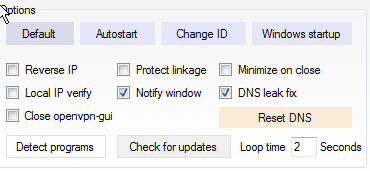
11. Znova zaženite Windows in po zaključku zaženite aplikacijo VPNCheck in pritisnite na Kolesarska mreža gumb. Upajmo, da se bo začela delovati, zagnala OpenVPN GUI, samodejno vnesla geslo in zavarovala vašo povezavo. Končano!
Testiranje
Želimo zagotoviti, da to deluje brezhibno, preden začnete dejansko uporabljati. Da bi to naredili, bomo izvedli dva testa - prvi zahteva uTorrent, zato ga odprite in onemogočite vse aktivne prenose, ki jih imate trenutno.
V brskalniku odprite checkmytorrentip.com. Kliknite na Ustvari sledilni torrent in odprite .torrent datoteka naloži v uTorrent. Nadaljujte ali prisilno zaženite hudournik, če se ne samodejno.
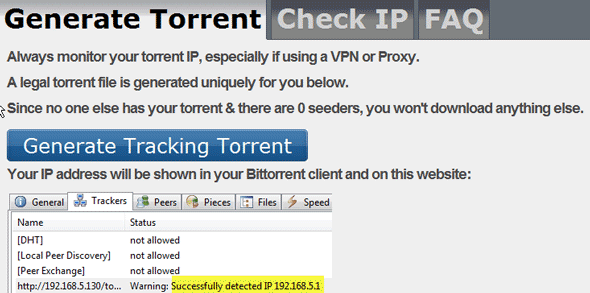
Vrnite se do svojega brskalnika in kliknite na Preverite IP zavihek. Če torrent deluje, bo vaš IP seznam navedel tako, kot ga vidijo drugi uporabniki hudournika - zato se prepričajte, da ne prikazuje dejanskega IP-ja. Če VPN deluje pravilno, je verjetno, da je tudi vaša odkrita država nekje drugje - morda se bo prikazalo Nizozemskaali Kanada, kjer običajno gostujejo VPN - to je dobra stvar.
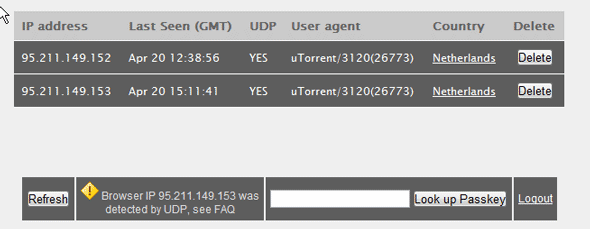
Končno pojdite na dnsleaktest.com. Na sprednji strani bodo znova prikazani zaznani IP in lokacija kot brskalnik vidi. Kliknite na Preverite, ali DNS pušča zdaj gumb za začetek testa.
![Kako: Nastavite storitev Premium VPN za vrhunsko varnost v spletu [Windows] dns preizkusite uvod](/f/5ea2cecbdd26d53a930ce32230060435.png)
Rezultati bodo prikazali enega ali več zaznanih strežnikov DNS. Če preizkus uhajanja DNS ni uspel, se bodo prikazali nekateri od lastnega ponudnika internetnih storitev. Če bo uspešen in vaš DNS ne pušča, boste videli samo to naključni strežniki DNS na seznamu.
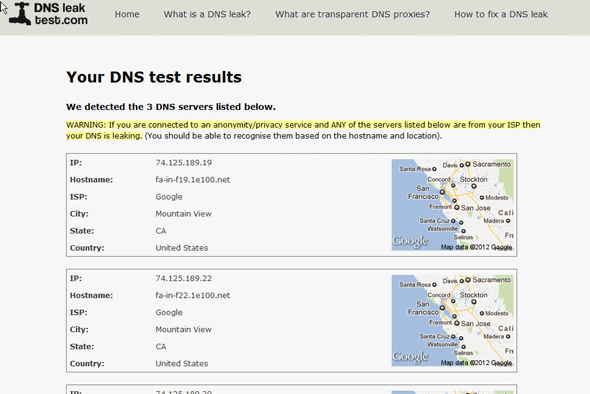
Končna beseda
To je to, vaš VPN je zdaj varen in vaše brskanje anonimno. Če VPN izpade, boste videli, da je tudi vaša omrežna povezava takoj prekinjena, približno 10 sekund pozneje pa bo poskusila znova vzpostaviti oboje.
Če poskušate uporabljati brskalnik in ugotovite, da se spletne strani ne nalagajo zaradi napak DNS, lahko ponastavite strežniki DNS s pomočjo možnosti Config iz VPNCheck - to je le simptom uporabe puščanja DNS popraviti.
Če imate še kakšen nasvet ali dodatno konfiguracijo, za katero menite, da bi bila koristna, jo prosimo objavite v komentarjih. Pri težavah s programsko opremo lahko poskušam pomagati, vendar bi bila morda bolj koristna prošnja za podporo dejanskim programerjem. Za splošnejša vprašanja VPN imamo na forumu za tehnično podporo na voljo na tisoče uporabnikov in ne pozabite preveriti vseh ostalih člankov o VPN.
Kreditna slika: Opozorilo o nadzoru, Shutterstock
James ima doktorat iz področja umetne inteligence in ima certifikat CompTIA A + in Network +. Je vodilni razvijalec MakeUseOf in svoj prosti čas preživlja z igranjem VR paintball in družabnih iger. Z računalniki gradi že od malih nog.


